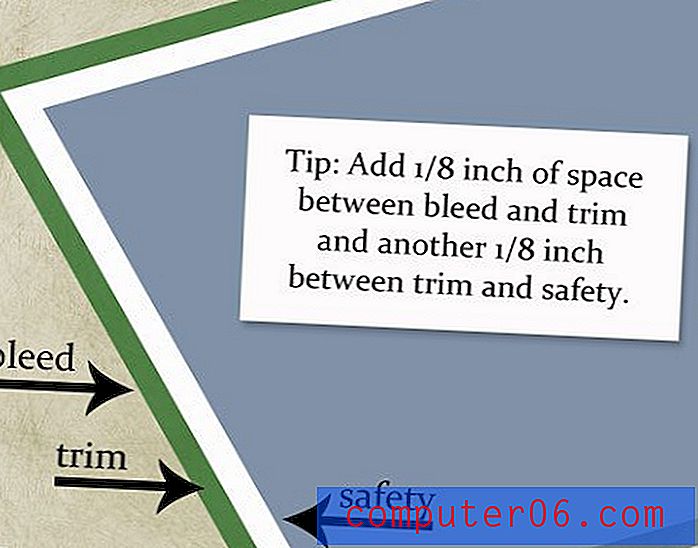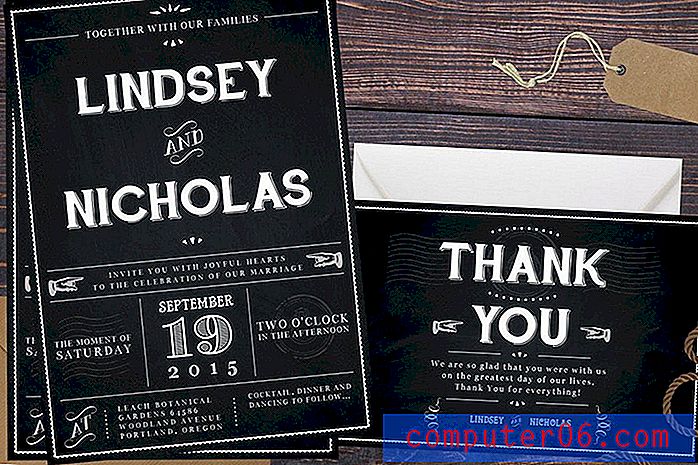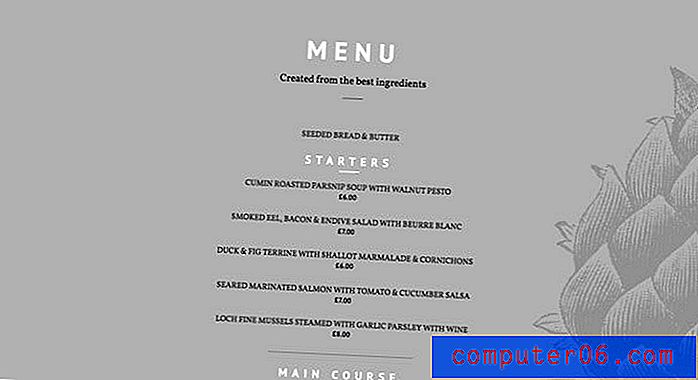Como parar de iniciar aplicativos de áudio automaticamente no Apple Watch
Há muita interação entre os aplicativos que você usa no iPhone e no Apple Watch. Parte dessa interação é bem-vinda e fornece algumas funcionalidades adicionais de conveniência. Mas algumas dessas configurações, como a forma como o Apple Watch exibirá automaticamente uma tela "Em reprodução" quando você estiver usando um aplicativo de áudio no iPhone, podem não ser o que você deseja.
Felizmente, a Apple percebeu que esse era um recurso que todo mundo pode não gostar, por isso é possível desativar a configuração que faz com que os aplicativos de áudio sejam iniciados automaticamente no relógio quando você os reproduz no iPhone. Nosso tutorial abaixo mostra onde encontrar essa configuração, de modo que a única maneira de os aplicativos de áudio serem iniciados no relógio é quando você os escolhe manualmente.
Se você está se perguntando sobre o ícone de água no seu Apple Watch, este guia pode mostrar como ativá-lo ou desativá-lo, além de explicar um pouco sobre o que isso significa.
Como desativar o início automático para aplicativos de áudio do Apple Watch
As etapas deste artigo foram executadas em um iPhone 7 Plus no iOS 11.2.2. O relógio afetado nessas etapas é um Apple Watch 2 usando o sistema operacional WatchOS 4.2.3. Observe que essa opção não está disponível em relógios que usam menos de WatchOS 4 e que seu iPhone precisará ser atualizado para o iOS 11 para que você instale essa versão do sistema operacional do relógio.
Etapa 1: abra o aplicativo Watch no seu iPhone.

Etapa 2: selecione a guia Meu relógio na parte inferior esquerda da tela.
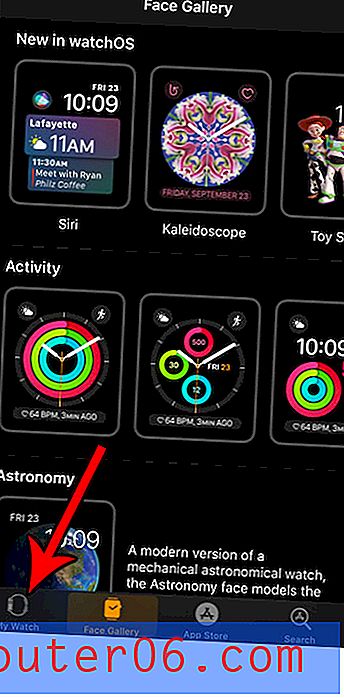
Etapa 3: Escolha a opção Geral .
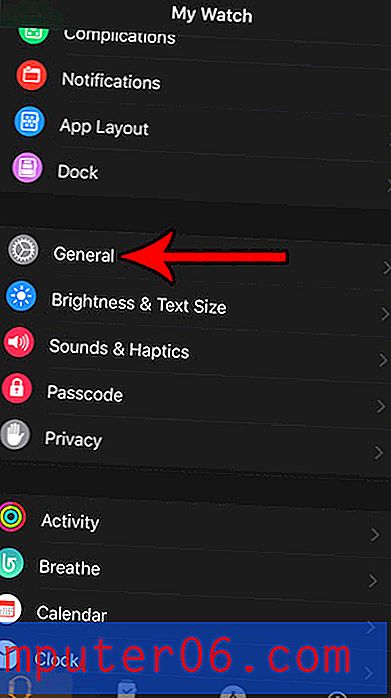
Etapa 4: role para baixo e toque na opção Wake Screen .
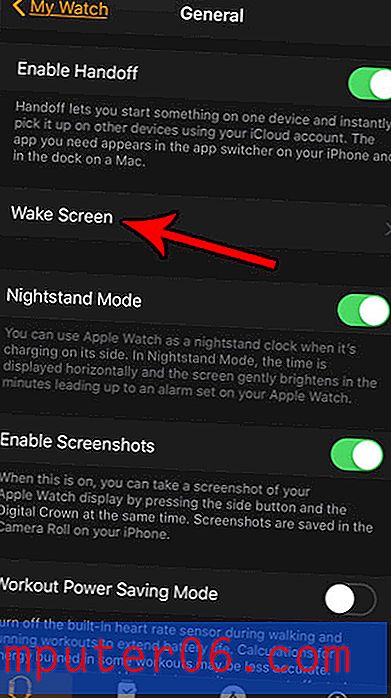
Etapa 5: toque no botão à direita de Iniciar automaticamente os aplicativos de áudio para desativá-lo. Você saberá que está desativado quando não houver sombreamento verde ao redor do botão. Interrompi o lançamento automático de aplicativos de áudio na imagem abaixo.
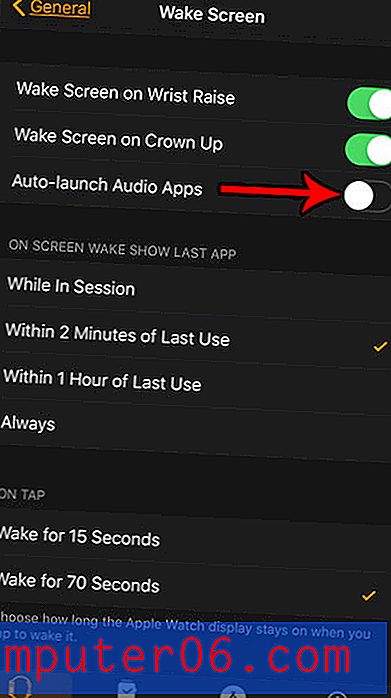
Você sabia que é possível desativar todo o som no seu Apple Watch? Descubra como colocar o Apple Watch no modo silencioso, se você preferir não ouvir nenhum som vindo do dispositivo.